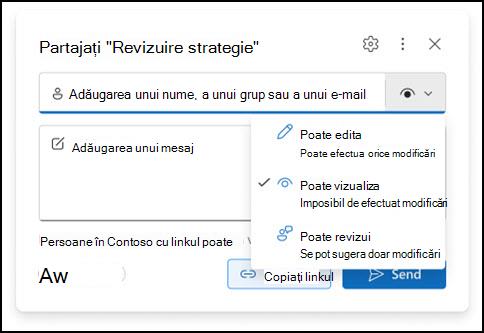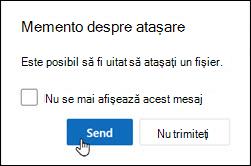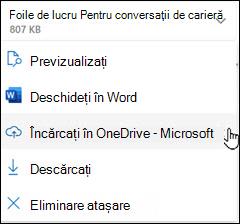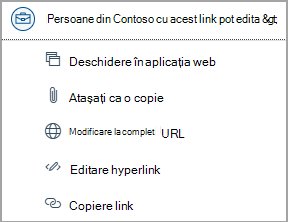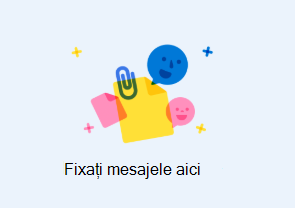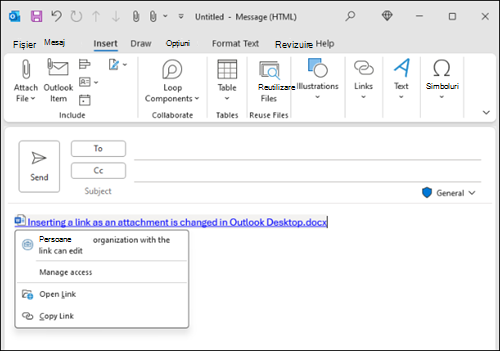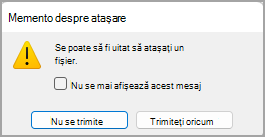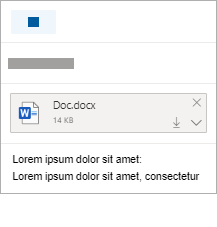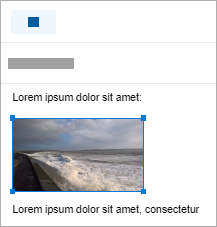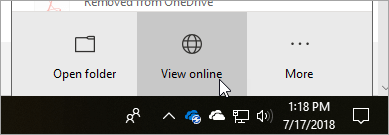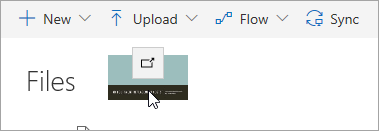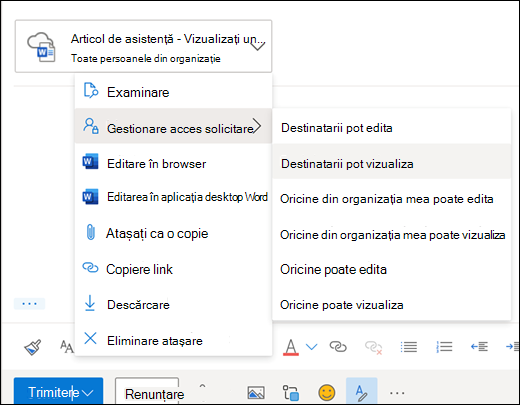Adăugarea imaginilor sau atașarea fișierelor la mesajele de e-mail în Outlook
Se aplică la
Este simplu să atașați imagini, fișiere și alte elemente la mesajele Outlook. Outlook urmărește documentele la care ați lucrat recent, indiferent dacă sunt stocate pe computer sau salvate în OneDrive (doar în cloud). Și, indiferent unde sunt stocate, Outlook vă permite să alegeți rapid dacă trimiteți documentul ca atașare tradițională sau dacă îl încărcați în OneDrive și partajați un link la fișier. De asemenea, puteți seta permisiuni pentru orice fișier trimis din OneDrive care le permite destinatarilor mesajului să le vizualizeze și să le editeze sau să le partajeze cu alte persoane.
Selectați o opțiune filă de mai jos pentru versiunea Outlook pe care o utilizați. Ce versiune Outlook utilizez?
Notă: Dacă pașii de sub această filăNoul Outlook nu funcționează, este posibil să nu utilizați încă noul Outlook. Selectați Outlook clasic și urmați acești pași în schimb.
În noul Outlook, aveți opțiunea:
Atașare fișier | Încărcarea unui fișier salvat local în OneDrive | Afișare imagine în corpul unui mesaj | Atașarea unui mesaj de e-mail
Atașarea unui fișier la un mesaj de e-mail în noul Outlook
Noul Outlook urmărește fișierele la care ați lucrat recent și le sugerează ori de câte ori decideți că doriți să atașați un fișier la un mesaj de e-mail. Trimiterea sau primirea anumitor tipuri de fișiere este blocată. Consultați Atașările blocate în Outlook pentru lista completă.
-
Într-un mesaj nou, un răspuns sau un mesaj de redirecționare, selectați Atașare fișier din grupul Inserare de pe fila Mesaj .
Sfat: Veți vedea grupul Inserare pe panglică doar atunci când selectați E-mail nou sau după ce selectați Răspuns, Răspuns tuturor sau Redirecționare într-un mesaj primit.
-
Selectați fișierul dintr-una din următoarele locații:
-
Fișiere sugerate Cele mai recente trei fișiere cloud la care ați lucrat vor fi afișate aici. Aceste fișiere pot fi în OneDrive, SharePoint sau în altă bibliotecă de documente online. Selectați un fișier de atașat la e-mail.
-
OneDrive Locațiile includ OneDrive, site-uri SharePoint sau furnizori de stocare în cloud terți conectați. Selectați una dintre locații pentru a deschide o fereastră nouă, apoi selectați atașarea.
-
Răsfoi Acest computer Deschide o fereastră de Explorer unde puteți alege un fișier de pe computer.
-
-
Dacă selectați un fișier de pe computerul local sau din biblioteca de documente a grupului, la mesajul de e-mail este atașată o copie a fișierului. Însă selectarea unui fișier OneDrive sau SharePoint vă oferă opțiuni pentru permisiuni și informații suplimentare.
-
Trimiteți un link sau trimiteți o copie: Trimiterea unui link la fișierul OneDrive sau SharePoint păstrează redusă dimensiunea mesajului de e-mail. Dacă alegeți să trimiteți o copie a fișierului, întregul fișier este atașat la e-mail, ca și cum ați fi selectat un fișier de pe computer. Dacă alegeți să trimiteți un link la fișier, puteți seta și permisiunile pentru fișier.
-
În mod implicit, dacă lucrați într-un mediu de afaceri, toate persoanele din organizația dvs. pot edita fișierul din link. Pentru a modifica aceste permisiuni, selectați săgeata din partea dreaptă a numelui atașării pentru a afișa un meniu vertical cu mai multe opțiuni pentru permisiuni.
-
Organizația poate edita: dacă doriți ca oricine din organizația dvs. să poată modifica fișierul. De asemenea, li se va permite să partajeze elementul cu alte persoane.
-
Organizația poate vizualiza: dacă doriți ca oricine din organizația dvs. să poată citi fișierul, dar nu să îl modifice. Nu li se va permite să partajeze elementul cu alte persoane.
-
Destinatarii pot edita: dacă doriți ca doar destinatarii mesajului de e-mail să poată modifica fișierul. De asemenea, li se va permite să partajeze elementul cu alte persoane.
-
Destinatarii pot vizualiza: dacă doriți ca doar destinatarii mesajului de e-mail să poată citi fișierul, dar nu să îl modifice. Aceștia nu vor putea să editeze sau să partajeze fișierul cu alte persoane.Pentru a afla mai multe, vizitați Partajarea fișierelor, folderelor și elementelor de listă.
-
-
Dacă noul Outlook detectează că destinatarii nu vor putea vizualiza fișierul, de exemplu, dacă este stocat pe un site SharePoint accesibil doar pentru dvs., veți vedea linkul evidențiat cu roșu, cu o pictogramă de avertisment lângă acesta. Selectați Gestionați accesul pentru a rezolva mesajul de avertizare. De asemenea, puteți gestiona permisiunile selectând săgeata.
Notă: Dacă atașați un fișier sub formă de copie, modificările aduse de destinatar nu vor fi sincronizate cu versiunea fișierului din OneDrive sau SharePoint.
Avertisment despre atașările uitate
Dacă menționați o atașare în mesajul de e-mail, dar nu o includeți înainte de a trimite mesajul, noul Outlook va afișa un avertisment despre atașarea uitată. Apoi puteți decide să adăugați o atașare sau să trimiteți mesajul fără o atașare.
Această caracteristică este disponibilă doar pentru textul de e-mail formatat în engleză (SUA) și este independent de limba utilizată pentru noul Outlook. De exemplu, dacă utilizați o versiune în limba spaniolă de noul Outlook și instrumentele de verificare pentru limba engleză (SUA), puteți crea un mesaj de e-mail cu text formatat în engleză (SUA). Dacă menționați o atașare în acest mesaj, dar nu o atașați, noul Outlook va afișa un avertisment despre atașarea uitată.
Încărcarea unui fișier salvat local în OneDrive din noul Outlook
Atunci când atașați un document care este salvat pe computer și nu într-o locație online, puteți alege, de asemenea, să încărcați documentul în OneDrive înainte de a trimite mesajul de e-mail. Încărcarea atașării face mai simplă colaborarea. Aveți siguranța că toată lumea colaborează la aceeași (și cea mai recentă) versiune a fișierului. De asemenea, puteți alege să încărcați în OneDrive dacă fișierul este prea mare pentru a fi partajat ca atașare tradițională.
-
Pe panglică, selectați Atașare fișier, apoi Răsfoiți acest PC și alegeți fișierul pe care doriți să-l atașați.
-
În mesajul de e-mail, selectați săgeata în jos pentru atașare.
-
Alegeți Încărcați pe OneDrive, apoi alegeți locația dorită pentru fișier.
Notă: Este posibil să vedeți opțiuni, cum ar fi locația OneDrive pentru contul de la locul de muncă, locația OneDrive pentru contul personal și bibliotecile de documente pentru diferite grupuri din care faceți parte.
-
Fișierul va apărea apoi ca link prietenos. Faceți clic dreapta pe linkul prietenos dacă doriți să-l atașați ca o copie, să editați permisiunile sau să treceți la URL-ul complet.
-
Pentru a modifica aceste permisiuni, selectați linkul atașării pentru a afișa un meniu vertical cu o varietate de opțiuni de permisiune.
Afișarea unei imagini în corpul unui mesaj de e-mail în noul Outlook
Atunci când trimiteți imagini, puteți fie să atașați imaginea la mesajul de e-mail (utilizați instrucțiunile pentru a atașa un fișier la un mesaj de e-mail), fie să inserați imaginea în corpul mesajului. Pentru a afișa imagini în mesaj, urmați acești pași:
-
Poziționați cursorul acolo unde doriți să plasați imaginea în mesaj.
-
În panglică, selectați Inserare, apoi Imagini.
-
Răsfoiți computerul sau locațiile online ale fișierelor pentru a găsi imaginea pe care doriți să o inserați. Selectați imaginea, apoi selectați Deschidere.
-
Pentru a redimensiona imaginea, glisați handle-urile din unul dintre cele patru colțuri spre centrul imaginii sau în sensul opus.
Atașarea unui mesaj de e-mail la alt e-mail sau eveniment de calendar în noul Outlook
-
Răspundeți, redirecționați sau creați un mesaj de e-mail nou sau un eveniment de calendar nou.
-
Găsiți mesajul de e-mail pe care doriți să-l atașați și glisați-l și fixați-l direct în mesajul pe care îl compuneți.
-
Pe măsură ce îl glisați peste mesajul nou, va apărea un indiciu Fixați mesajele aici :
Atașarea informațiilor de calendar la un mesaj de e-mail nu este acceptată în noul Outlook. Puteți să partajați sau să publicați calendarul sau să creați un sondaj de planificare pentru o planificare mai ușoară a întâlnirilor.
Notă: Pentru a partaja persoane de contact, va trebui să le exportați în .csv fișiere și să le atașați ca fișier.
În Outlook, aveți opțiunea:
Atașare fișier | Încărcarea unui fișier salvat local în OneDrive | Afișare imagine în corpul unui mesaj | Atașarea unui element de e-mail
Atașarea unui fișier la un mesaj de e-mail în Outlook clasic

Outlook urmărește fișierele la care ați lucrat recent și le sugerează atunci când doriți să atașați un fișier la un mesaj de e-mail. Trimiterea sau primirea anumitor tipuri de fișiere este blocată. Consultați Atașările blocate în Outlook pentru lista completă.
-
În schița de mesaj, accesați fila Mesaj și selectați Atașare fișier din grupul Includere .
Sfat: Veți vedea Includere în panglică doar atunci când selectați E-mail nou sau după ce selectați Răspuns, Răspuns tuturor sau Redirecționare într-un mesaj primit.
-
Selectați fișierul dintr-una din următoarele locații:
-
Elemente recente Cele mai recente 12 fișiere la care ați lucrat vor fi afișate aici. Aceste fișiere pot fi pe computer, în OneDrive, în SharePoint sau în altă bibliotecă de documente online. Selectați un fișier pentru a-l atașa la mesajul de e-mail.
-
Atașare element Vă oferă opțiunea de a include o carte de vizită sau un element Outlook.
-
Răsfoire locații web Locațiile includ OneDrive, site-uriSharePoint sau alte locații, cum ar fi o bibliotecă de documente de grupuri pe care ați accesat-o înainte. Selectați una dintre locații pentru a deschide o fereastră nouă, apoi selectați atașarea.Trimiterea unui link la fișierul OneDrive sau SharePoint păstrează dimensiunea redusă a mesajului de e-mail. Dacă alegeți să trimiteți o copie a fișierului, întregul fișier este atașat la e-mail, ca și cum ați fi selectat un fișier de pe computer. Dacă alegeți să trimiteți un link la fișier, puteți seta și permisiunile pentru fișier.
-
Navigați la acest PC Deschide o fereastră de Explorer în care puteți alege un fișier de pe computer.Dacă ați selectat un fișier de pe computer sau din biblioteca de documente a grupului, la mesajul de e-mail este atașată o copie a fișierului. Însă selectarea unui fișier OneDrive sau SharePoint vă oferă opțiuni pentru permisiuni și informații suplimentare.
-
-
Dacă vă aflați într-un mediu de afaceri, toate persoanele din organizația dvs. pot edita fișierul legat în mod implicit. Puteți modifica aceste permisiuni după ce ați inserat atașarea în mesajul de e-mail. Selectați săgeata din partea dreaptă a numelui atașării pentru a afișa un meniu vertical cu o varietate de opțiuni de permisiune:
-
Organizația poate edita dacă doriți ca oricine din organizația dvs. să poată modifica fișierul.
-
Organizația poate vizualiza dacă doriți ca oricine din organizația dvs. să poată citi fișierul, dar nu să îl modifice.
-
Destinatarii pot edita dacă doriți ca doar destinatarii mesajului de e-mail să poată modifica fișierul.
-
Destinatarii pot vizualiza dacă doriți ca destinatarii mesajului de e-mail să poată doar să citească fișierul, dar nu să îl modifice.
-
-
Dacă Outlook detectează că destinatarii dvs. nu vor putea vizualiza fișierul , de exemplu, dacă este stocat pe un site SharePoint care este accesibil doar pentru dvs., veți vedea un mesaj de avertisment direct sub pictograma și numele fișierului. Selectați Atașați ca o copie pentru a schimba atașarea de la un fișier legat la o copie a fișierului.
Notă: Dacă atașați un fișier sub formă de copie, modificările aduse de destinatar nu vor fi sincronizate cu versiunea fișierului din OneDrive sau SharePoint.
Avertisment despre atașările uitate
Dacă menționați o atașare în mesajul de e-mail, dar nu o includeți înainte de a trimite mesajul, Outlook va afișa un avertisment despre atașarea uitată. Apoi puteți decide să adăugați o atașare sau să trimiteți mesajul fără o atașare.
Această caracteristică este disponibilă doar pentru textul de e-mail formatat în engleză (SUA) și este independent de limba utilizată pentru Outlook. De exemplu, dacă utilizați o versiune în limba spaniolă de Outlook și instrumentele de verificare pentru limba engleză (SUA), puteți crea un mesaj de e-mail cu text formatat în engleză (SUA). Dacă menționați o atașare în acest mesaj, dar nu o atașați, Outlook va afișa un avertisment despre atașarea uitată.
Încărcarea unui fișier salvat local în OneDrive din versiunea clasică de Outlook
Atunci când atașați un document care este salvat pe computer și nu într-o locație online, puteți alege, de asemenea, să încărcați documentul în OneDrive înainte de a trimite mesajul de e-mail. Încărcarea atașării face mai simplă colaborarea. Aveți siguranța că toată lumea colaborează la aceeași (și cea mai recentă) versiune a fișierului. De asemenea, puteți alege să încărcați în OneDrive dacă fișierul este prea mare pentru a fi partajat ca atașare tradițională.
-
Pe panglică, selectați Atașare fișier > Navigați la acest PC și alegeți fișierul pe care doriți să-l atașați.
-
În mesajul de e-mail, selectați săgeata în jos pentru atașare.
-
Alegeți Încărcare > OneDrive, apoi alegeți locația dorită pentru fișier.
Notă: Este posibil să vedeți opțiuni, cum ar fi locația OneDrive pentru contul de la locul de muncă, locația OneDrive pentru contul personal și bibliotecile de documente pentru diferite grupuri din care faceți parte.
-
În mesajul de e-mail, selectați linkul atașare, apoi selectați Gestionați accesul.
-
Alegeți pentru cine funcționează linkul:
-
Persoane în organizația dvs.: Permite oricărei persoane din organizație să vizualizeze fișierul.
-
Destinatarii acestui mesaj: Dacă doriți ca doar destinatarii mesajului de e-mail să poată modifica fișierul.
-
Numai persoanele cu acces existent: Repartajați cu persoane care au deja acces.
-
-
Alegeți cine poate edita fișierul sub Mai multe setări:
-
Poate edita: Destinatarii efectuează orice modificări.
-
Poate revizui: Poate sugera doar modificări.
-
Poate vizualiza: Nu se pot efectua modificări.
-
Nu se poate descărca: Poate vizualiza, dar nu poate descărca.
-
-
De asemenea, puteți seta o dată de expirare pentru a restricționa vizualizarea și a edita accesul după o dată pe care o alegeți.
Afișarea unei imagini în corpul unui mesaj de e-mail în versiunea clasică de Outlook
Atunci când trimiteți imagini, puteți fie să atașați imaginea la mesajul de e-mail (utilizați instrucțiunile pentru a atașa un fișier la un mesaj de e-mail), fie să inserați imaginea în corpul mesajului. Pentru a afișa imagini în mesaj, urmați acești pași:
-
Poziționați cursorul acolo unde doriți să plasați imaginea în mesaj.
-
Pe panglică, selectați Inserare > Imagini.
-
Răsfoiți computerul sau locațiile online ale fișierelor pentru a găsi imaginea pe care doriți să o inserați. Selectați imaginea, apoi selectați Inserare.
-
Pentru a redimensiona imaginea, glisați handle-urile din unul dintre cele patru colțuri spre centrul imaginii sau în sensul opus.
Notă: Pentru mai multe informații despre redimensionarea imaginilor în Outlook, consultați Trimiterea fișierelor mari în Outlook
Atașarea unei cărți de vizită, a unui calendar sau a unui e-mail la un mesaj de e-mail în Outlook clasic
-
Într-un mesaj nou, selectați Atașare fișier > Atașare element.
-
Alegeți una dintre următoarele variante:
-
Carte de vizită Alegeți o carte de vizită electronică din lista de persoane de contact.
-
Calendar Alegeți Interval de date, Detalii și alte opțiuni, după cum este necesar.
-
Atașare element (cum ar fi un mesaj de e-mail) Alegeți unul sau mai multe mesaje de e-mail din oricare dintre folderele de e-mail.
-
-
Selectați elementul pe care doriți să-l atașați și selectați Inserare.
În Outlook pe web și Outlook.com, aveți opțiunea:
Atașare fișier | Atașarea unui link din OneDrive | Inserarea unei imagini în corpul unui mesaj | Atașarea unui element de e-mail | Partajarea unui folder
Puteți să atașați fotografii și documente de pe computer sau să OneDrive la mesaje de e-mail și evenimente din calendar. Atașările apar întotdeauna în partea de sus a mesajului de e-mail.
De asemenea, puteți insera imagini oriunde în mesaje, astfel încât destinatarii să vadă imaginea acolo unde doriți, imediat ce deschid mesajul de e-mail. Acestea nu trebuie să fie deschise pentru a fi vizualizate.
|
Atașările arată astfel: |
Imaginile inserate arată astfel: |
|---|---|
|
|
|
Atașați un fișier sau o imagine de pe computer într-Outlook pe web sau Outlook.com
-
Răspundeți, redirecționați sau creați un mesaj de e-mail nou sau un eveniment de calendar nou.
-
Selectați
-
Alegeți fișierul pe care doriți să-l atașați și selectați Deschidere. Pentru a atașa mai multe fișiere, țineți apăsată tasta CTRL (sau comanda în Mac) în timp ce selectați mai multe fișiere.
Notă: Atunci când atașați un fișier de pe computer, atașați o copie a acestuia. Fiecare destinatar va primi propria copie a fișierului.
De asemenea, puteți să glisați și să fixați fișiere de pe computer în mesaj. Pe măsură ce le glisați peste un mesaj nou, va apărea un indiciu Fixați fișierele aici :
Atașați un link la o imagine, un fișier sau un folder din OneDrive pentru Outlook pe web sau Outlook.com
-
Răspundeți, redirecționați sau creați un mesaj de e-mail nou sau un eveniment de calendar nou.
-
Selectați
-
Alegeți fișierul din OneDrive sau din alt spațiu de stocare în cloud la care doriți să creați linkul și selectați Următorul. Pentru a atașa mai multe fișiere, țineți apăsată tasta CTRL (sau comanda în Mac) în timp ce selectați mai multe fișiere.
-
De asemenea, puteți să utilizați Copiere linkul unei atașări OneDrive și să îl lipiți în altă parte.
Note:
-
Atunci când atașați un link OneDrive, toți destinatarii pot vizualiza sau edita același fișier.
-
Dacă doriți să restricționați editarea, selectați
-
Pentru a adăuga o locație în cloud, cum ar fi Box, Dropbox sau Google Drive, deschideți setările contului de stocare.
-
Toate fișierele pe care le-ați editat în browser vor fi în folderul de atașări OneDrive .
Inserarea unei imagini în corpul unui mesaj într-Outlook pe web sau Outlook.com
Atașările apar întotdeauna deasupra corpului mesajului, dar puteți insera imagini în linie oriunde în mesaj. Imaginile inserate nu trebuie descărcate pentru a fi văzute de destinatar.
-
Răspundeți, redirecționați sau creați un mesaj de e-mail nou sau un eveniment de calendar nou și poziționați cursorul în locul în care doriți să adăugați imaginile
-
Selectați Inserare > Imagini, alegeți fișierul pe care doriți să-l inserați, apoi selectați Deschidere. Pentru a insera mai multe fișiere, țineți apăsată tasta CTRL (sau comanda în Mac) în timp ce selectați mai multe fișiere.
-
Glisați ghidajele de colț pentru a redimensiona imaginea sau faceți clic dreapta pe imagine pentru a vedea opțiunile de formatare.
Atașarea unui mesaj de e-mail la un alt e-mail în Outlook pe web sau Outlook.com
-
Răspundeți, redirecționați sau creați un mesaj de e-mail nou sau un eveniment de calendar nou.
-
Mutați-o într-o fereastră nouă, selectând Deschidere în fereastră nouă.
-
Aranjați ferestrele astfel încât să puteți vedea împreună atât lista de mesaje, cât și mesajul nou.
Sfat: Utilizați tasta Windows
-
Selectați mesajele de e-mail pe care doriți să le atașați la mesajul nou.
-
Glisați mesajele selectate din lista de mesaje în corpul mesajului nou. Pe măsură ce le glisați peste mesajul nou, va apărea un indiciu Fixați mesajele aici :
Partajarea unui folder în Outlook pe web sau Outlook.com
Nu puteți atașa o copie a unui folder în versiunile de Outlook bazate pe web. Cu toate acestea, puteți partaja un folder în OneDrive.
-
Selectați pictograma OneDrive din bara de activități și selectați Vizualizare online. Acest lucru se va deschide OneDrive într-un browser web.
-
Pe computer, deschideți Explorer
-
Glisați folderul în OneDrive din browserul web.
-
Accesați Outlook pe web și creați un mesaj nou sau deschideți un mesaj din lista de mesaje.
-
Selectați
-
Selectați Partajați ca link OneDrive.
IMPORTANT: În mod implicit, destinatarii vor putea edita fișierele din folder. Pentru a modifica permisiunile, astfel încât destinatarii să poată doar vizualiza fișierele:
-
Selectați
Sfaturi pentru trimiterea și primirea de atașări sub formă de fișiere
-
Dacă răspundeți la un mesaj care are o atașare, atașarea nu va fi inclusă în răspuns.
-
Nu deschideți o atașare trimisă într-un mesaj de e-mail decât dacă aveți încredere în conținut și în persoana care vi l-a trimis. Atașările reprezintă o metodă obișnuită de a răspândi viruși pe computer.
-
Numele lungi de fișier ale atașărilor pot fi scurtate în Outlook pe web. Acest lucru nu va afecta conținutul fișierului.
-
Puteți atașa fișiere doar la evenimente de calendar create de dvs. sau de un delegat.
-
În plus față de restricționarea dimensiunii mesajelor individuale, unele sisteme de e-mail pun o limită la dimensiunea totală a cutiei poștale. Deoarece fiecare mesaj pe care îl trimiteți este stocat în folderul Elemente trimise, reducerea dimensiunii atașărilor vă ajută, de asemenea, să mențineți o dimensiune redusă a cutiei poștale.
Consultați și
Trimiterea de fișiere mari cu Outlook
Deschiderea, salvarea, previzualizarea și editarea atașărilor în Outlook
Depanarea problemelor cu atașările în Outlook pentru Windows
Imprimarea atașărilor primite în Outlook
Eliminarea atașărilor în Outlook
Găsirea tuturor mesajelor cu atașări în Outlook
Atașările blocate în Outlook
Atașarea unui fișier sau a unui folder la un mesaj în Outlook pentru Mac